Hieronder vind je de uitleg hoe je stap voor stap je Calendly-account opzet.
-
Om te beginnen, surf je naar calendly.com. Daar kies je voor ‘Sign up’ en volg je de verdere stappen om je account aan te maken. Je zult onmiddellijk gevraagd worden om toegang te geven tot je agenda. Ook kun je al je standaard beschikbare uren ingeven. Geen zorgen, dit kun je later nog aanpassen of je kunt dit specifiek per dag gaan wijzigen. Je kunt ook in dit stadium je videoconferentie-tools (zoals Zoom) gaan linken.
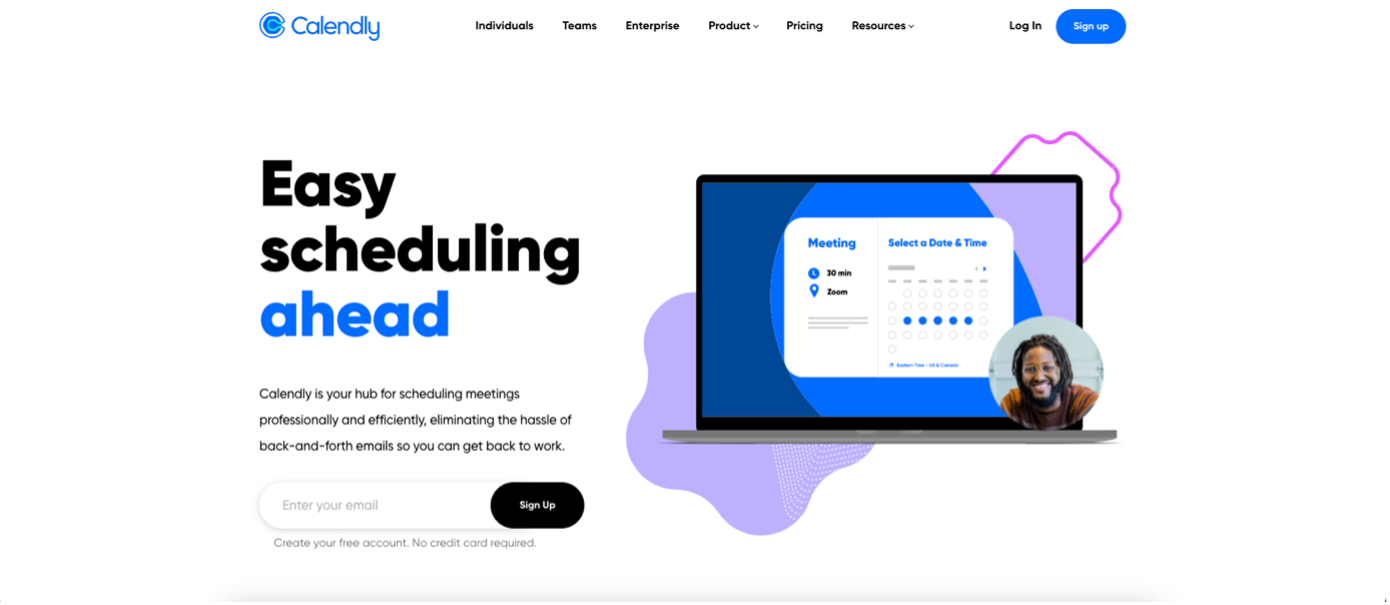
-
Bij ‘Account’ kun je al enkele dingen instellen, zoals:
-
Je naam
-
Je welkomst-bericht. Dit kun je in het Nederlands schrijven, want dit is wat de klant te zien krijgt wanneer ze naar je link surfen.
-
De taal kun je aanpassen, maar helaas niet in het Nederlands. Dit gaat over de taal waarin jij jouw eigen platform ziet.
-
Instellingen omtrent datum en tijd.
-
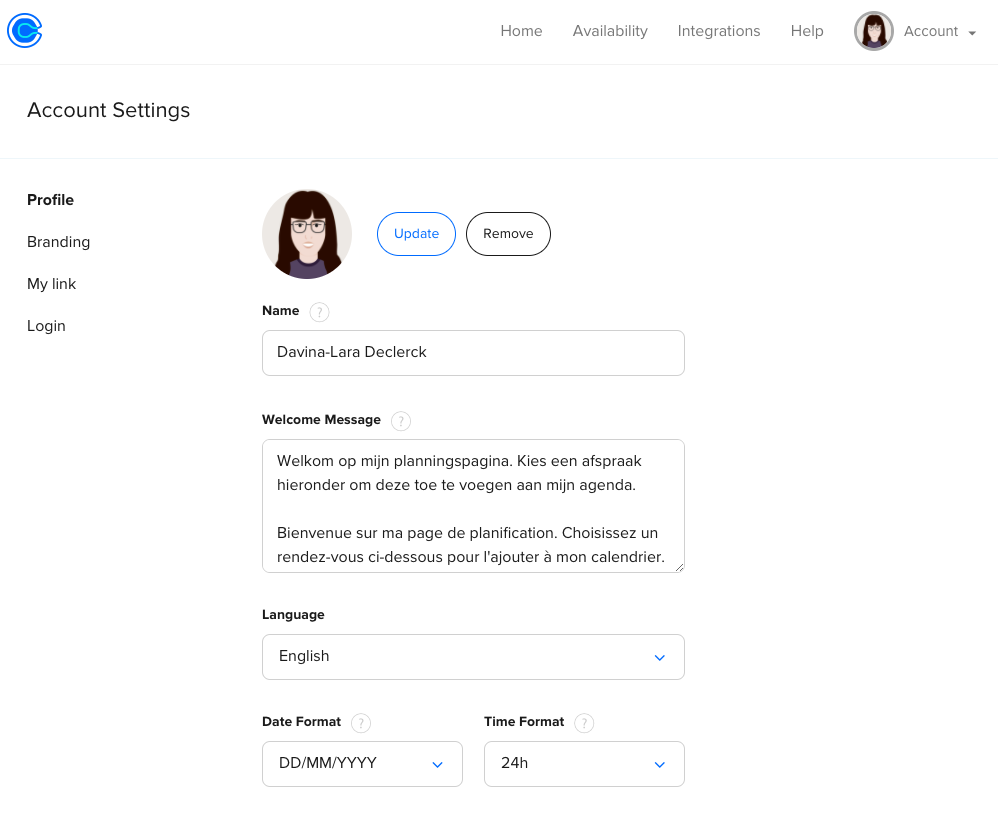
-
Bij ‘Branding’ kun je je eigen logo uploaden. Dit wordt afgebeeld wanneer je klant de kalender overloopt om zijn meeting te plannen.
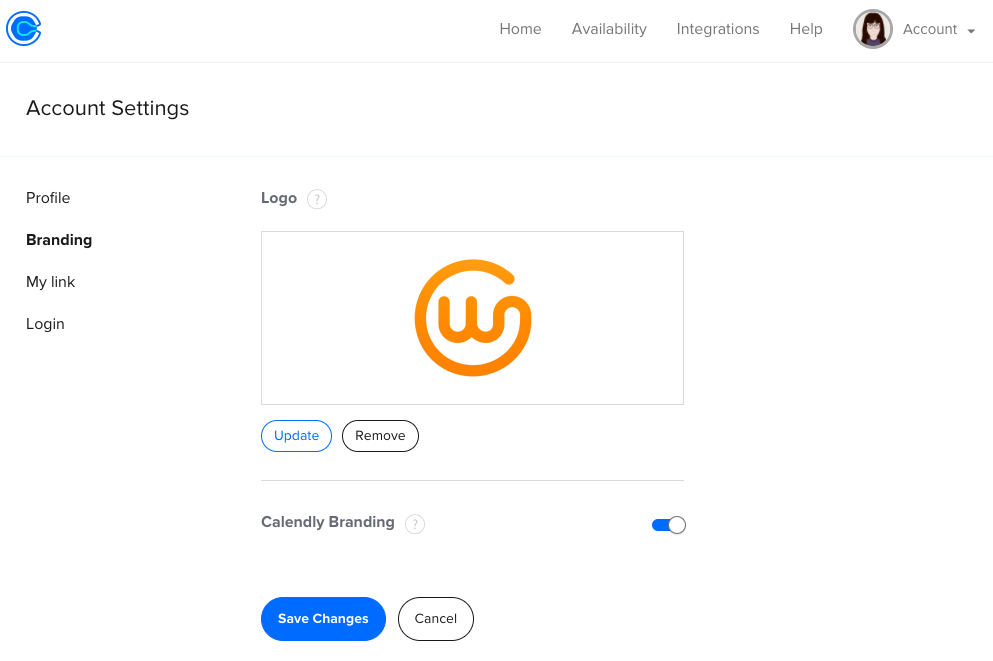
-
Onder ‘Calendar Connections’ kun je instellen met welke agenda Calendly rekening dient te houden wanneer hij meetings wil inplannen. Hij kijkt na of er geen conflicten zijn, en noteert je afspraak zelf in de gewenste agenda.
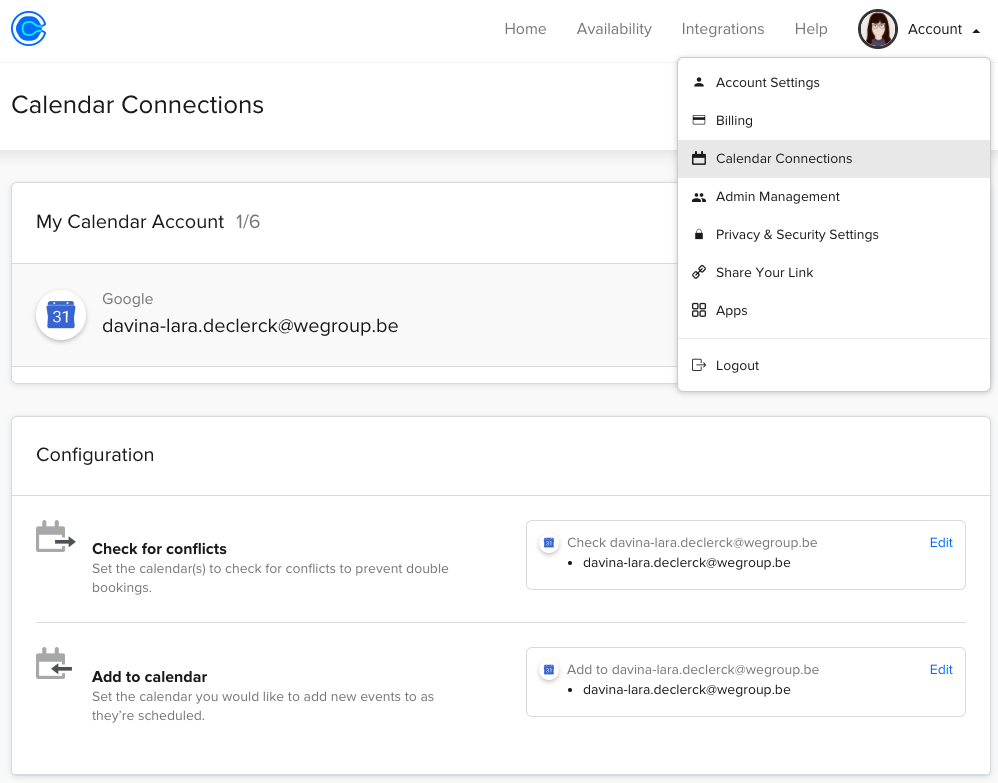
DASHBOARD
Event types
Bij ‘event types’ zie je alle meetings die je zelf hebt aangemaakt, en waaruit de klant kan kiezen. Je kunt die desgewenst actief of non-actief zetten, als je een bepaalde meeting voor een tijd niet beschikbaar wilt maken bijvoorbeeld.
Scheduled events
Bij ‘scheduled events’ vind je een overzicht van alle events die al gepland werden via Calendly.
Availability
Bij ‘availability’ bovenaan het scherm, kun je je beschikbare uren aanpassen. Dit kan dag per dag, of je kunt je volledige schema in één keer aanpassen.
Indien je dag per dag wilt aanpassen, kan dit best in de ‘calendar view’.
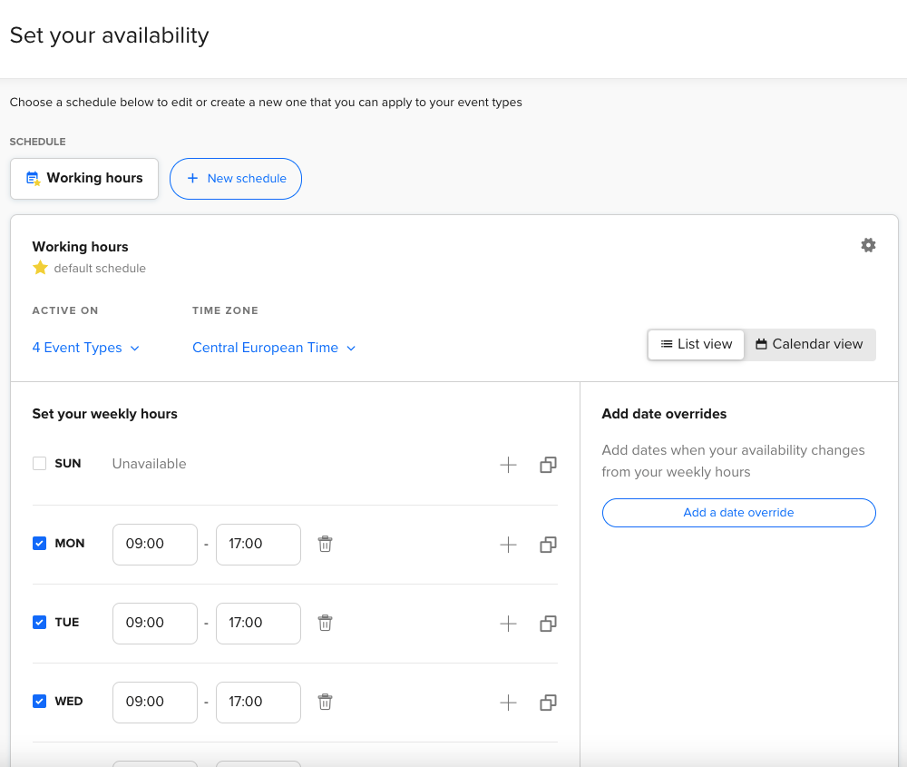
Bekijk ook de volgende artikelen over het gebruik van Calendly: